大切な写真、重要な連絡先、重要な書類など、 Androidデバイスからデータが失われるのは誰も避けたいものです。幸いなことに、 Androidデバイスから失われたファイルを復元するためのツールがあり、中でも人気のあるツールの一つがMiniTool Mobile Recovery for Androidです。
しかし、本当に無料なのでしょうか?そしてもっと重要なのは、安全に使えるのでしょうか?この包括的なレビューでは、MiniTool Mobile Recovery for Androidの機能、価格、安全性、そして実用的な代替手段など、知っておくべきすべてのことを網羅します。
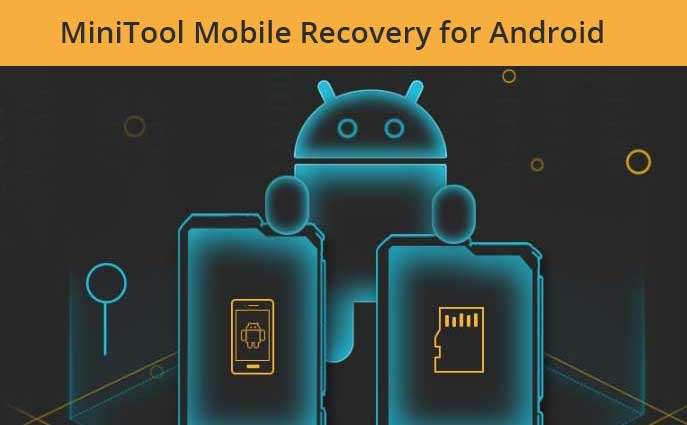
MiniTool Mobile Recovery for Androidは、 Androidデバイスから紛失または削除されたファイルを復元するために設計された、専用のデータ復元ソフトウェアです。写真、メッセージ、連絡先、動画、その他の重要なファイルを、誤って削除したり、フォーマットしたり、ウイルスに感染したり、システムクラッシュしたりした場合でも、このツールを使えば簡単に復元できます。
ユーザーフレンドリーなインターフェースと、限られたデータの回復を可能にする無料バージョンで知られており、データ損失に直面しているAndroidユーザーに人気の選択肢となっています。
このソフトウェアのユニークな点の一つは、デバイスが正常に動作しなくなった場合でもファイルを復元できることです。スマートフォンがクラッシュしたり、ブートループに陥ったりした場合でも、デバイスがコンピューターで検出されれば、MiniTool Mobile Recovery for Androidはデータの復元を試みることができます。
はい、MiniTool Mobile Recovery for Androidは無料版を提供していますが、その制限を理解することが重要です。
無料版では、あらゆるファイル形式を最大10個まで復元できるため、軽微なデータ損失のシナリオに適しています。ただし、多数のファイルを復元する必要がある場合や、より高度な機能が必要な場合は、有料版へのアップグレードが必要です。無料版は、少数のファイルを誤って削除してしまい、迅速かつ費用のかからない解決策を必要とするユーザーに特に便利です。

有料版では、より広範な回復オプションが提供されます。
これらの料金プランは、個人利用からプロフェッショナルなデータ復旧シナリオまで、様々なニーズに対応しています。例えば、ビジネス環境で複数のデバイスを管理している場合、1つのライセンスで複数のAndroidデバイスをサポートできるビジネスライセンスの方が費用対効果が高い場合があります。
データ復旧ソフトウェアを選ぶ際には、安全性が重要な要素です。MiniTool Mobile Recovery for Androidは、 Androidデータ復旧・管理ツールの幅広いラインナップで知られる信頼できる企業によって開発されているため、安全に使用できると考えられています。
このソフトウェアにはマルウェアやアドウェアは含まれておらず、読み取り専用モードで動作するため、復元プロセス中にデータが上書きされることはありません。ただし、他のデータ復旧ツールと同様に、改ざんされたバージョンを避けるため、必ず公式ウェブサイトからソフトウェアをダウンロードすることをお勧めします。
さらに、MiniToolはユーザーのプライバシーを重視しているため、復元プロセス全体を通してデータの機密性が維持されます。これは、個人の写真やビジネス関連の文書などの機密情報を復元するユーザーにとって特に重要です。
MiniTool Mobile Recovery for Androidの使い方は簡単です。手順は以下のとおりです。
ステップ 1. ダウンロードとインストール: MiniTool の公式 Web サイトからソフトウェアをダウンロードし、コンピューターにインストールします。
ステップ2. Androidデバイスを接続する: USBケーブルを使用してAndroidデバイスをコンピューターに接続します。デバイスでUSBデバッグが有効になっていることを確認してください。
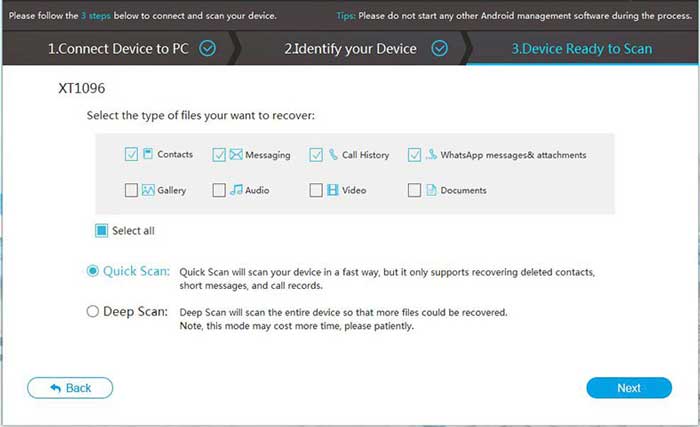
ステップ 3. 回復モードの選択:失われたデータが保存されている場所に基づいて、「電話から回復」または「SD カードから回復」を選択します。

ステップ4. 失われたデータのスキャン: 「次へ」ボタンをクリックしてスキャンプロセスを開始します。ソフトウェアはAndroidデバイス上の失われたファイルの検索を開始します。
ステップ 5. プレビューと復元:スキャンが完了したら、復元可能なファイルをプレビューし、取得するファイルを選択して、「復元」をクリックし、コンピューターに保存します。
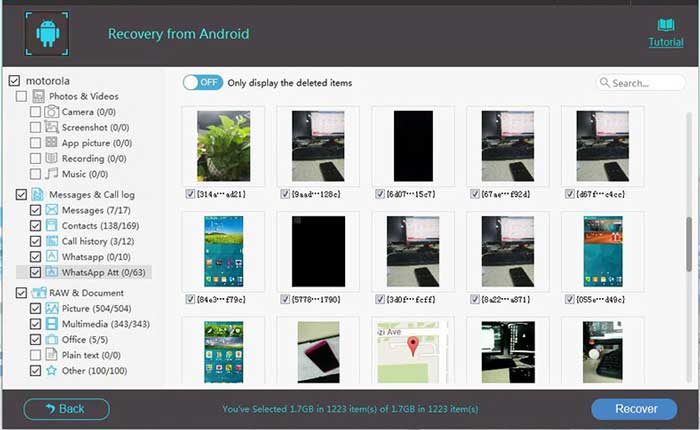
デバイスに保存されているデータの量によっては、スキャン処理に時間がかかる場合がありますのでご注意ください。より速く復元するには、MiniToolがより多くのシステムリソースを利用できるように、コンピューター上の他のアプリケーションを閉じてください。
このソフトウェアの導入を検討されている方は、まずは無料版を試して、スキャン速度と復元機能が期待通りかどうか確認することをお勧めします。もしプロセスが遅かったり、結果が不十分だと感じたら、他の代替手段を検討する価値があるかもしれません。
MiniTool Mobile Recovery for Androidは信頼性の高いデータ復旧ソリューションを提供していますが、特に制限事項を考慮すると、すべての人にとって最適な選択肢ではないかもしれません。Coolmuster Lab.Fone for Android(Androidデータ復元)より包括的な機能と優れたパフォーマンスを提供する強力な代替手段です。
さらに、Lab.Fone for Androidは充実したカスタマーサポートサービスを提供しており、発生した問題はすべて迅速に解決されます。まだ使える状態のスマートフォンからデータを復旧する場合でも、ひどく損傷したスマートフォンから復旧する場合でも、この代替手段は信頼できるソリューションとなります。
Coolmusterを使用してAndroidスマートフォンやタブレットから削除されたファイルを復元する方法についてのビデオチュートリアルは次のとおりです。
01 USBケーブルでAndroidデバイスをPCに接続し、デバッグモードを有効にします。その後、復元したいデータの種類を選択し、「次へ」をタップします。

02 「クイックスキャン」または「ディープスキャン」オプションを選択し、「続行」ボタンを押してファイルのスキャンを開始します。プロンプトが表示された場合は、スキャン前にデバイスをルート化する必要があります。

03スキャンが完了すると、復元可能なファイルと削除されたファイルがすべて表示されます。必要なファイルにチェックを入れ、「復元」ボタンをクリックすると、選択したファイルはすべて元の形式と品質でコンピュータに保存されます。

1. MiniTool Mobile Recovery for Androidは、MiniTool Power Data Recovery や MiniTool Photo Recovery と同じですか?
いいえ、これら3つはすべてMiniToolが開発したデータ復旧ツールですが、用途が異なります。MiniTool Mobile Recovery for AndroidはAndroidデバイス専用、MiniTool Power Data RecoveryはPC上の一般的なデータ復旧、MiniTool Photo Recoveryは紛失または削除された写真の復旧に重点を置いています。
2 最高の無料Androidデータ復旧ソフトウェアはどれですか?
無料のAndroidデータ復旧ツールはいくつかありますが、最適なツールはあなたのニーズによって異なります。大きな制限のない包括的な復旧をお探しなら、幅広い機能と使いやすさから、 Coolmuster Lab.Fone for Android(Androidデータ復元)を強くお勧めします。
3. Androidスマートフォンから完全に削除されたファイルを無料で復元するにはどうすればよいですか?
完全に削除されたファイルを復元するには、MiniTool Mobile Recovery for Androidなどのツールの無料版を使用できますが、データ復元には制限があることにご注意ください。大量のファイルを復元する必要がある場合は、有料版へのアップグレード、またはCoolmuster Lab.Fone for Android(Androidデータ復元)などのより強力な代替ツールの使用を検討してください。
4. バックアップなしでAndroidからデータを復元するにはどうすればよいですか?
バックアップがない場合は、MiniTool Mobile Recovery for AndroidやCoolmuster Lab.Fone for Android(Androidデータ復元)などのデータ復旧ツールを使用できます。これらのツールは、事前のバックアップがなくても、 Androidデバイスから失われたデータをスキャンして復旧するのに役立ちます。
MiniTool Mobile Recovery for Androidは、 Androidデバイスから失われたデータを復元するための信頼できる選択肢です。特に、少数のファイルのみを復元したいユーザーにとって最適です。ただし、より高度な機能、高い復元率、またはより高速なスキャンが必要な場合は、 Coolmuster Lab.Fone for Android(Androidデータ復元)が優れた選択肢となります。
選択する前に、必ず具体的なデータ復旧ニーズとツールの機能を考慮してください。また、将来の損失を防ぐために、 Androidデータを定期的にバックアップすることをお勧めします。
関連記事:
Android連絡先復元: Androidで削除した連絡先を復元する方法





